Fejlfinding -Manuel forbindelse (avanc.)-
 "Kan ikke reg. direkte indtastet router <Se håndbog>" vises
"Kan ikke reg. direkte indtastet router <Se håndbog>" vises

-
Kontrol 1 Er den trådløse router tændt?
Hvis den allerede er tændt, skal du slukke den og derefter tænde den igen.
Fortsæt ikke til næste skærmbillede i denne vejledning, før strømmen er tændt. Forbindelsen til den trådløse router bliver midlertidigt deaktiveret.
Tjek det ovenstående, og tryk på knappen OK.
Derefter skal du vende tilbage til den forrige side, angive det korrekte netværksnavn (SSID) på printerskærmen og derefter trykke på knappen OK.
-
Kontrol 2 Er den trådløse router og printeren installeret i et åbent område, hvor trådløs kommunikation er mulig?
-
Kontrol 3 Tjek din trådløse routers netværksnavn (SSID), herunder store og små bogstaver.
Netværksnavne (SSID'er) varierer mellem 5 GHz- og 2,4 GHz-frekvenser.
Noter eller husk det netværksnavn (SSID), der er skrevet på den trådløse router, og tjek derefter navnet, herunder store og små bogstaver.
Tjek det ovenstående, og tryk på knappen OK.
Derefter skal du vende tilbage til den forrige side, angive det korrekte netværksnavn (SSID) på printerskærmen og derefter trykke på knappen OK.
Hvis den trådløse router stadig ikke er registreret
-
Kontrol 4 Brug Wi-Fi Connection Assistant for at løse problemet.
Diagnosticer og reparer netværksforbindelsen ved hjælp af Wi-Fi Connection Assistant.
Du kan downloade Wi-Fi Connection Assistant via følgende link og installere den på computeren.
Hvis du har brug for hjælp til at starte Wi-Fi Connection Assistant, skal de se følgende.
Windows
macOS
Når reparationen er fuldført, skal du fuldføre følgende på dit operativsystem og derefter klikke på luk-knappen i webbrowseren for at lukke denne vejledning.
Hvis du udfører konfigurationen ved hjælp af software, skal du vende tilbage til softwaren og fortsætte installationen.
Windows
Klik på
 på proceslinjen nederst på computerskærmen (
på proceslinjen nederst på computerskærmen (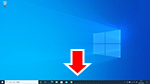 ), og følg derefter instruktionerne på skærmen for at fortsætte med opsætningen.
), og følg derefter instruktionerne på skærmen for at fortsætte med opsætningen.macOS
Klik på
 i Dock nederst på computerskærmen (
i Dock nederst på computerskærmen (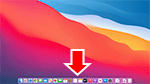 ), og følg derefter instruktionerne på skærmen for at fortsætte med opsætningen.
), og følg derefter instruktionerne på skærmen for at fortsætte med opsætningen. -
Kontrol 5 Tjek indstillingerne for den trådløse routers sikkerhedsprotokol (krypteringsmetode).
Hvis den er indstillet til "IEEE802.1X/EAP (WPA/WPA2 Enterprise)," skal du kontakte netværksadministratoren.

